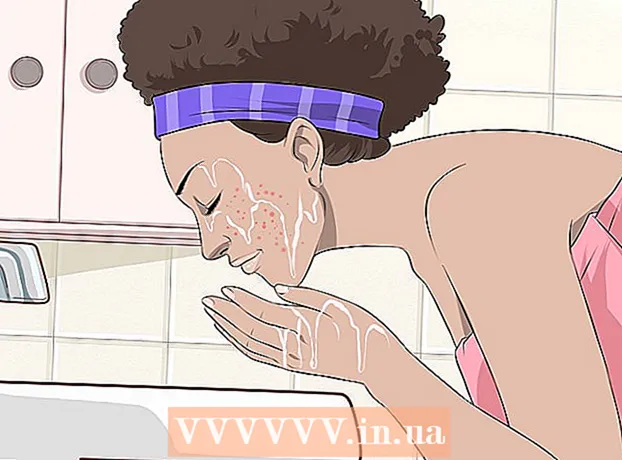Höfundur:
Carl Weaver
Sköpunardag:
25 Febrúar 2021
Uppfærsludagsetning:
16 Maint. 2024
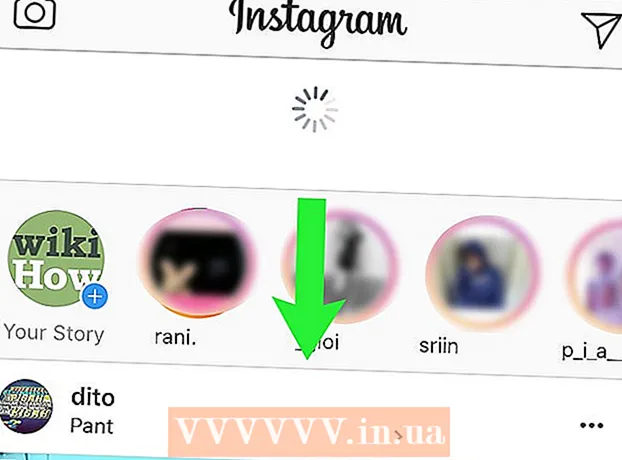
Efni.
- Skref
- Aðferð 1 af 3: Android tæki
- Aðferð 2 af 3: iOS tæki
- Aðferð 3 af 3: Hvernig á að uppfæra fréttastrauminn þinn
- Ábendingar
- Viðvaranir
Með því að uppfæra Instagram geturðu fengið aðgang að nýjum eiginleikum og losnað við galla. Til að uppfæra Instagram forritið geturðu farið í forritabúðina í tækinu þínu og valið lista yfir uppsett forrit (Android), eða opnað uppfærslusíðuna (iOS) og smellt á „Uppfæra“ hnappinn fyrir Instagram forritið.Til að endurnýja Instagram strauminn þinn, opnaðu bara upphafssíðuna, renndu fingrinum niður og slepptu. Þessi aðgerð mun hlaða niður og birta öll ný rit. Þegar þú hefur uppfært forritið verður ekki hægt að skila gömlu útgáfunni af forritinu.
Skref
Aðferð 1 af 3: Android tæki
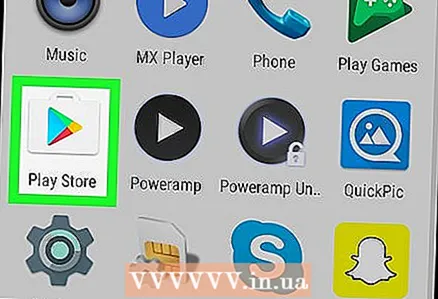 1 Opnaðu Play app store.
1 Opnaðu Play app store. 2 Smelltu á „≡“. Þessi hnappur er staðsettur í efra vinstra horni skjásins og opnar valmyndina.
2 Smelltu á „≡“. Þessi hnappur er staðsettur í efra vinstra horni skjásins og opnar valmyndina.  3 Veldu „Forritin mín og leikir“. Eftir það muntu sjá lista yfir forrit sem eru sett upp á tækinu þínu.
3 Veldu „Forritin mín og leikir“. Eftir það muntu sjá lista yfir forrit sem eru sett upp á tækinu þínu.  4 Veldu „Instagram“. Instagram forritasíðan opnast.
4 Veldu „Instagram“. Instagram forritasíðan opnast. - Forrit eru flokkuð í stafrófsröð.
 5 Smelltu á "Uppfæra". Þessi hnappur er efst á síðunni. Venjulega er hér „Opna“ hnappurinn (til hægri á „Eyða“ hnappinum ef engar uppfærslur eru tiltækar).
5 Smelltu á "Uppfæra". Þessi hnappur er efst á síðunni. Venjulega er hér „Opna“ hnappurinn (til hægri á „Eyða“ hnappinum ef engar uppfærslur eru tiltækar).
Aðferð 2 af 3: iOS tæki
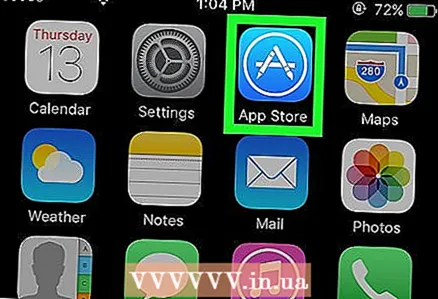 1 Opnaðu App Store.
1 Opnaðu App Store. 2 Smelltu á "Uppfærslur". Þessi hnappur er í neðra hægra horni skjásins og er auðkenndur með rauðu þegar uppfærsla er í boði.
2 Smelltu á "Uppfærslur". Þessi hnappur er í neðra hægra horni skjásins og er auðkenndur með rauðu þegar uppfærsla er í boði.  3 Smelltu á „Uppfæra“ hnappinn við hliðina á Instagram tákninu. Uppfærsla Instagram forritsins verður halað niður og sett upp sjálfkrafa.
3 Smelltu á „Uppfæra“ hnappinn við hliðina á Instagram tákninu. Uppfærsla Instagram forritsins verður halað niður og sett upp sjálfkrafa. - Hleðsluhjól mun birtast á Instagram heimasíðutákninu til að tilkynna þér að uppfærslan er í gangi.
- Ef það er ekkert Instagram atriði á þessari síðu, þá þýðir þetta að þú ert þegar með nýjustu útgáfuna af forritinu uppsett. Dragðu skjáinn niður til að endurnýja síðuna og leita að uppfærslum.
Aðferð 3 af 3: Hvernig á að uppfæra fréttastrauminn þinn
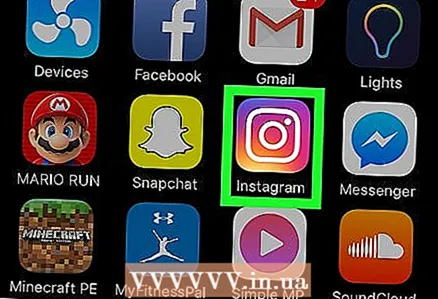 1 Opnaðu Instagram forritið.
1 Opnaðu Instagram forritið. 2 Smelltu á Home táknið. Þessi hnappur er staðsettur í neðra vinstra horni gluggans og gerir þér kleift að opna fréttastrauminn.
2 Smelltu á Home táknið. Þessi hnappur er staðsettur í neðra vinstra horni gluggans og gerir þér kleift að opna fréttastrauminn.  3 Dragðu skjáinn niður. Uppfærsluhjólið birtist efst á skjánum og byrjar að snúast. Eftir nokkrar sekúndur mun ferlinu ljúka og skjárinn birtir ný rit sem notendur hlaða upp sem þú ert áskrifandi að.
3 Dragðu skjáinn niður. Uppfærsluhjólið birtist efst á skjánum og byrjar að snúast. Eftir nokkrar sekúndur mun ferlinu ljúka og skjárinn birtir ný rit sem notendur hlaða upp sem þú ert áskrifandi að.
Ábendingar
- Kveiktu á sjálfvirku uppfærsluaðgerðinni fyrir Android með því að opna Play app verslunina, velja valmyndaratriðið „Stillingar“ og velja valkostinn „Uppfærsla sjálfkrafa“.
- Kveiktu á sjálfvirkum uppfærslum fyrir iOS með því að opna Stillingarforritið, velja iTunes og App Store og gera valkostinn Uppfærslur virkt (undir flipanum Sjálfvirkt niðurhal).
Viðvaranir
- Uppfærsla á forritum yfir farsímakerfi getur fljótt eytt pakkamegabæti.